Introduzione
Il write Il comando in Linux crea una linea di comunicazione tra due utenti che hanno effettuato l'accesso tramite il terminale. Il comando permette di inviare messaggi tra utenti in tempo reale copiando il testo da un terminale all'altro.
Questo articolo mostra come utilizzare il comando write attraverso esempi.
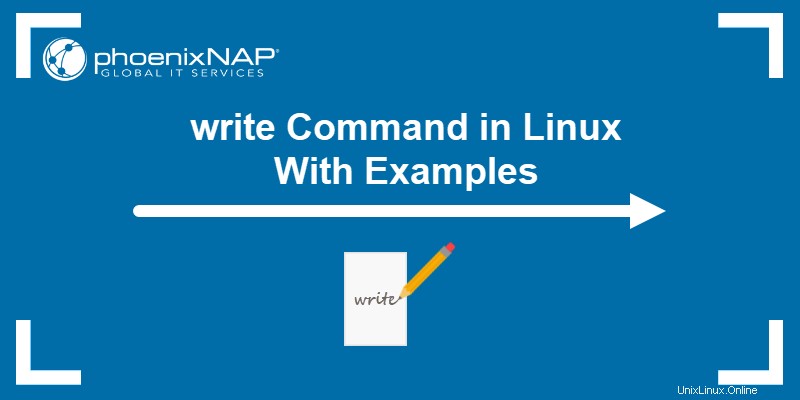
Prerequisiti
- Accesso al terminale.
- Un ambiente multiutente.
- Privilegi del gruppo Sudo.
- Un editor di testo per creare file di testo.
Linux scrive la sintassi dei comandi
La sintassi per write il comando in Linux è:
write <user> <tty name>
Il user parametro è obbligatorio e rappresenta il nome utente dell'estremità ricevente. Il tty name specifica l'ambiente del terminale in caso di più terminali aperti.
La comunicazione richiede autorizzazioni di scrittura. Abilita l'autorizzazione con:
mesg yIl terminale non emette alcun messaggio.
Linux scrive esempi di comandi
Il write il comando richiede almeno due utenti registrati tramite una sessione pts (pseudo terminal slave) o tty (telescrivente). Accedi con:
sudo login <username>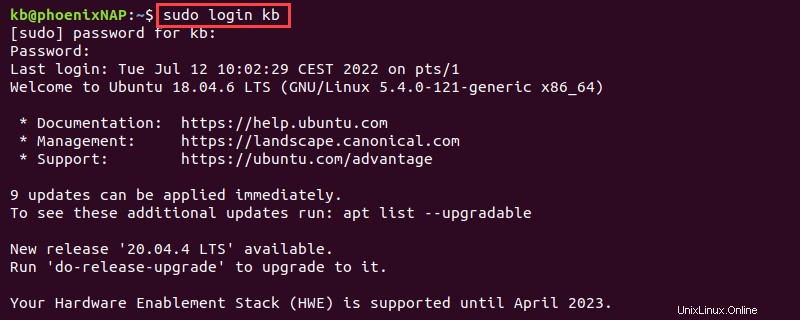
Ad esempio, se si lavora sulla stessa macchina con due utenti diversi, ogni utente esegue il comando nella propria sessione terminale e fornisce il proprio nome utente.
Il comando richiede di inserire sudo e la password dell'utente per continuare.
Per controllare chi ha effettuato l'accesso, usa il comando w in uno dei terminali come segue:
w
L'output mostra due utenti che hanno effettuato l'accesso tramite una console pts, mentre il primo è connesso tramite un display locale (GUI). Il primo utente ha eseguito il login comando per entrambi gli utenti.
Scrivi un messaggio a un utente
Per scrivere un messaggio a un altro utente utilizzando il write comando, procedi come segue:
1. Esegui il write comando e specificare l'utente:
write bob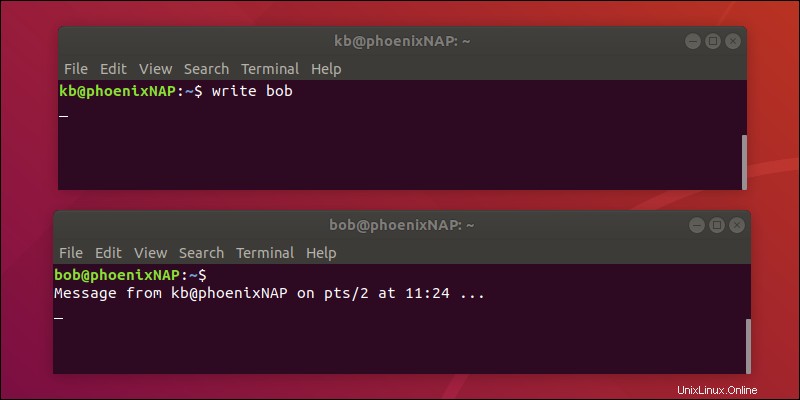
Il comando attende il messaggio di input. Sul lato ricevente, l'utente riceve la conferma di una connessione con le seguenti informazioni:
- Da chi proviene il messaggio.
- Da dove proviene il messaggio.
- Il timestamp.
2. Scrivere un messaggio all'utente. Premendo Invio va in una nuova riga e non termina il messaggio.
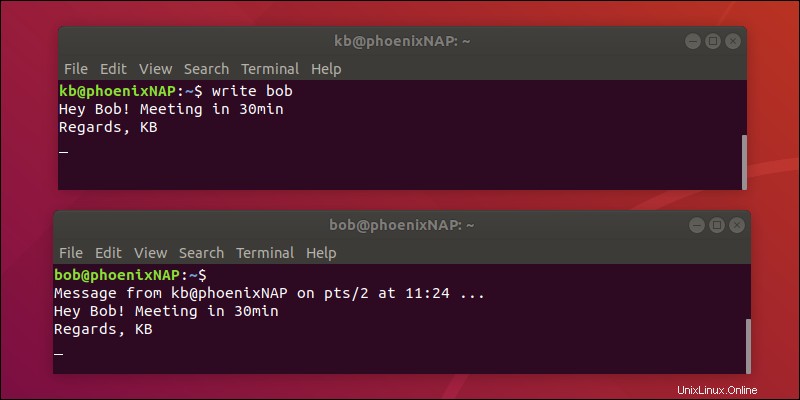
Lo stesso messaggio viene visualizzato sul lato ricevente in tempo reale.
3. Per terminare il write comando, premi CTRL +D .
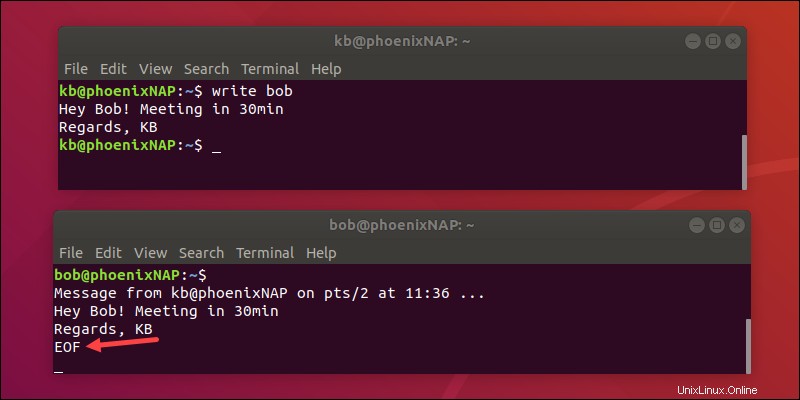
Il secondo utente riceve un EOF messaggio, che indica che il comando è terminato.
Tenere una conversazione
Per tenere una conversazione tra due utenti utilizzando il write comando, esegui:
write bob
Invia qualsiasi messaggio dopo. Affinché il secondo utente risponda, esegui il write comando che specifica il nome del primo utente:
write kb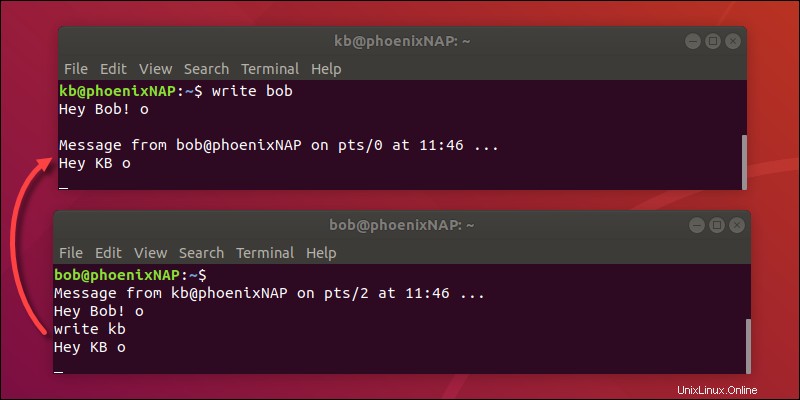
Poiché non esiste un modo corretto per distinguere quando un utente completa un messaggio, il modo tradizionale per terminare un'istruzione è con un o carattere (che simboleggia "sopra"). Per segnalare la fine di una conversazione, scrivi oo (per "sopra e fuori").
CTRL +D invia il EOF carattere di interruzione per terminare il canale di comunicazione e termina il programma.
Invia un messaggio da scrivere
Usa il comando echo per digitare un messaggio e reindirizzare al write comando:
echo "Hello from KB" | write bob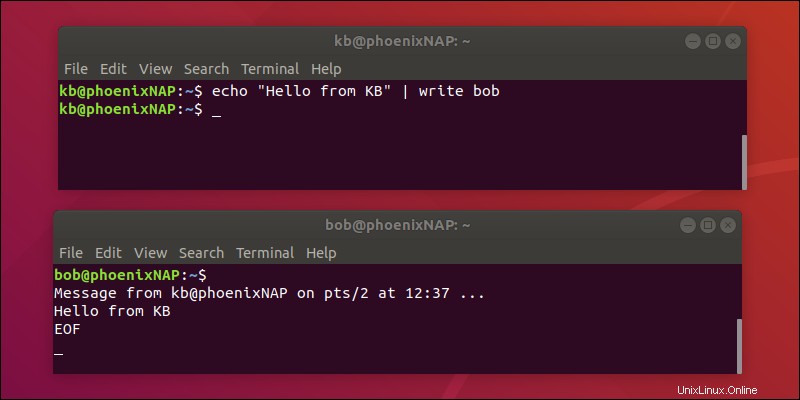
Il canale di comunicazione termina immediatamente per il mittente, mentre il destinatario riceve il messaggio e attende la terminazione.
Scrivi un messaggio da file
Per inviare un messaggio da un file di testo, procedi come segue:
1. Crea un file di testo utilizzando un editor di testo, come nano:
nano message.txt2. Aggiungi del testo al file.
3. Salva il file e chiudi nano (CTRL +X , S , Invio ).
4. Invia il contenuto del file tramite il write comando con:
write bob < message.txt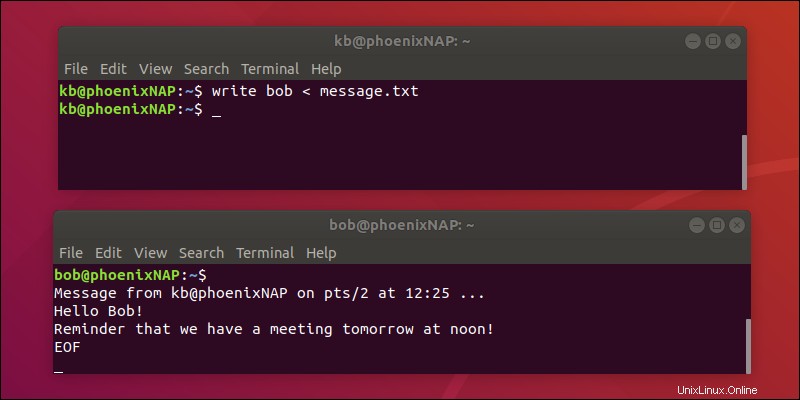
Il destinatario vede il messaggio dal file di testo.
Scrivi su TTY specificato
Quando un utente ha più sessioni di terminale aperte, il write Il comando seleziona il terminale con il tempo di inattività più breve.
Nota: Usa il w comando per controllare il nome TTY e il tempo di inattività.
Per specificare a quale TTY inviare, eseguire:
write bob pts/0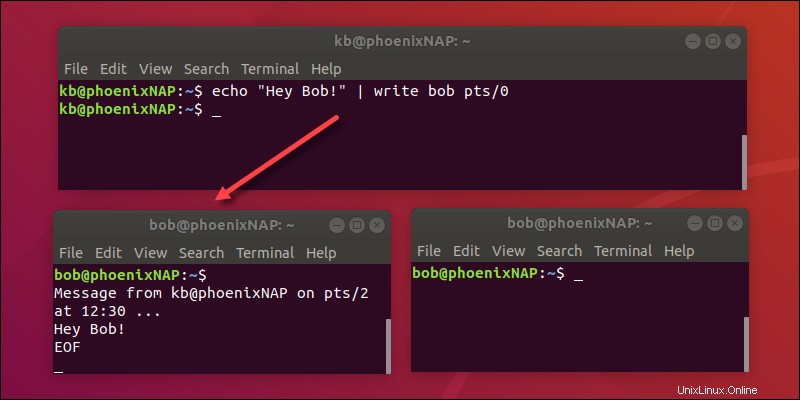
I messaggi arrivano solo al pts/0 TTY.
Scrivi in script Bash
Usa write negli script Bash per notificare a te stesso o a un altro utente il completamento di un comando o di un'attività. Ad esempio, dai un'occhiata al seguente script Bash:
#!/bin/bash
sudo apt update -y
echo "Update completed" | write bob
sudo apt upgrade -y
echo "Upgrade completed" | write bob
L'esecuzione dello script avvia un aggiornamento e un aggiornamento su un sistema. Il write comando aiuta a informare l'utente bob al termine di ogni passaggio, stampa il messaggio sul suo terminale.
Conclusione
Dopo aver esaminato gli esempi in questo tutorial, sai come utilizzare il write comando in Linux.
Successivamente, scopri come utilizzare il comando di lettura Bash e salvare l'input di un utente.